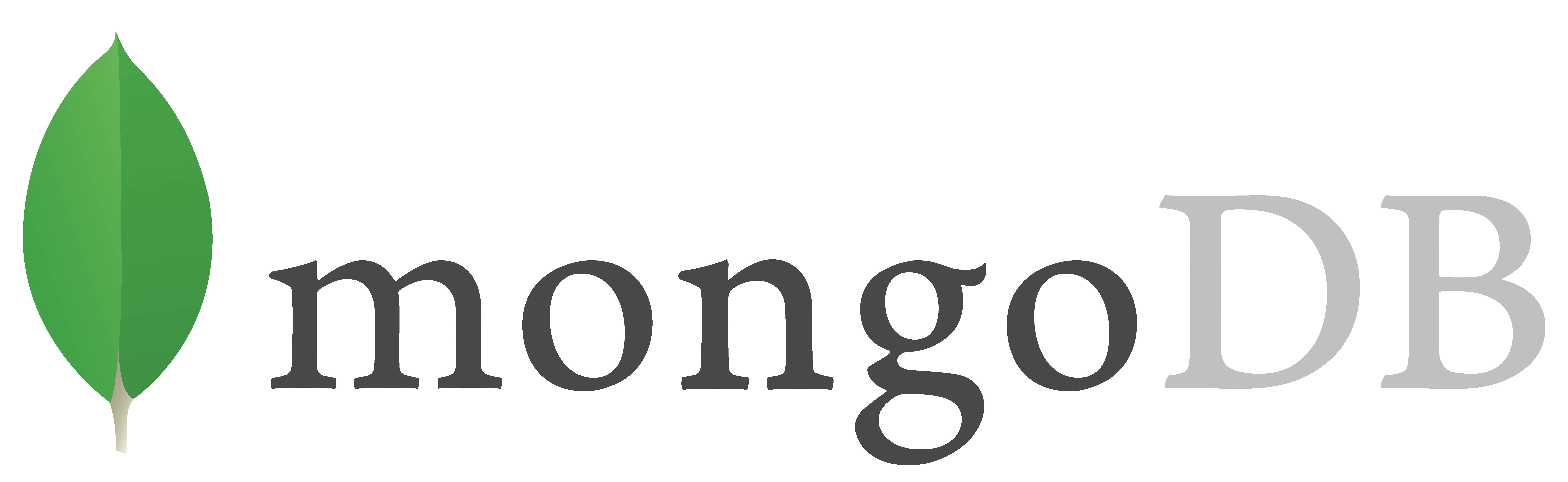
Приступили к самому основному - операциям создания, чтения, изменения и удаления документов в MongoDB.
Аббревиатура для этих четырех операций - CRUD ( Create, Read, Update, Delete ).
В этом обзоре будет рассмотрен процесс создания документа - Create.
Два основных метода для создания нового документа в коллекции - метод insert и метод save.
Метод insert()
Команда создания нового документа в коллекции выглядит так:
db.COLLECTION_NAME.insert(document)COLLECTION_NAME - это имя коллекции, в которой будет создаваться новый документ. document - это JavaScript-объект.
Создам новый документ в коллекции customers базы данных users. Для этого перейду в эту базу данных:
> use users
switched to db usersСоздам коллецию customers в базе данных users:
> db.createCollection('customers')
{ "ok" : 1 }Создам в коллекции customers новый документ. Можно использовать как одинарные, так и двойные кавычки - дело вкуса:
> db.customers.insert( { name: 'Leanne Graham', username: 'Bret', email: 'sincere@april.biz' } )
WriteResult({ "nInserted" : 1 })MongoDB выдает отчет о выполнении команды в строке:
...
WriteResult({ "nInserted" : 1 })Видно, что операция WriteResult успешно выполнилась - nInserted в значении true.
Как хорошо видно, создаваемый документ - это объект. Если нужно создать сразу несколько документов, то методу insert передается массив этих объектов:
> db.customers.insert( [ { name: 'Ervin Howell', username: 'Antonette', email: 'shanna@melissa.tv' }, { name: 'Clementine Bauch', username: 'Samantha', email: 'nathan@yesenia.net' } ] )
BulkWriteResult({
"writeErrors" : [ ],
"writeConcernErrors" : [ ],
"nInserted" : 2,
"nUpserted" : 0,
"nMatched" : 0,
"nModified" : 0,
"nRemoved" : 0,
"upserted" : [ ]
})BulkWriteResult выдает подробную информацию о выполненных операциях. Видно, что была выполнена только операция создания документа - “nInserted” : 2.
Просмотр списка документов
Вывести список созданных документов в коллекции customers можно при помощи метода .find():
> db.customers.find()
{ "_id" : ObjectId("59200cdc2bd83e7289a5cae4"), "name" : "Leanne Graham", "username" : "Bret", "email" : "sincere@april.biz" }
{ "_id" : ObjectId("59200e3b2bd83e7289a5cae5"), "name" : "Ervin Howell", "username" : "Antonette", "email" : "shanna@melissa.tv" }
{ "_id" : ObjectId("59200e3b2bd83e7289a5cae6"), "name" : "Clementine Bauch", "username" : "Samantha", "email" : "nathan@yesenia.net" }
>Видно, что у каждого созданного мною документа есть ключ _id со значением ObjectId(). Этого ключа я не указывал при создании документа.
Все правильно - этот ключ и его значение MongoDB генерирует автоматически и присваивает каждому создаваемому документу. Таким образом MongoDB делает все документы уникальными - нет ни одного документа с одинаковым _id.
Можно сделать вывод метода .find() более читабельным, если подключить к нему по цепочке еще один метод - .pretty():
> db.customers.find().pretty()
{
"_id" : ObjectId("59200cdc2bd83e7289a5cae4"),
"name" : "Leanne Graham",
"username" : "Bret",
"email" : "sincere@april.biz"
}
{
"_id" : ObjectId("59200e3b2bd83e7289a5cae5"),
"name" : "Ervin Howell",
"username" : "Antonette",
"email" : "shanna@melissa.tv"
}
{
"_id" : ObjectId("59200e3b2bd83e7289a5cae6"),
"name" : "Clementine Bauch",
"username" : "Samantha",
"email" : "nathan@yesenia.net"
}
>Метод save()
С помощью метода save() также можно создавать новый документ в коллекции. Создам еще один документ:
> db.customers.save( { name: 'Patricia Lebsack', username: 'Karianne', email: 'julianne.conner@kory.org' } )
WriteResult({ "nInserted" : 1 })Сообщение от MongoDB говорит мне, что операция была выполнена успешно. Посмотрю на результат:
> db.customers.find()
{ "_id" : ObjectId("59200cdc2bd83e7289a5cae4"), "name" : "Leanne Graham", "username" : "Bret", "email" : "sincere@april.biz" }
{ "_id" : ObjectId("59200e3b2bd83e7289a5cae5"), "name" : "Ervin Howell", "username" : "Antonette", "email" : "shanna@melissa.tv" }
{ "_id" : ObjectId("59200e3b2bd83e7289a5cae6"), "name" : "Clementine Bauch", "username" : "Samantha", "email" : "nathan@yesenia.net" }
{ "_id" : ObjectId("592013152bd83e7289a5cae7"), "name" : "Patricia Lebsack", "username" : "Karianne", "email" : "julianne.conner@kory.org" }
>Отличие метода save() от метода insert() заключается в том, что если при создании документа будет передан ключ _id уже существующего документа, то существующий документ будет перезаписан новым.
Вот у меня создан документ:
> db.customers.save( { name: 'Chelsey Dietrich', username: 'kamren', email: 'Lucio_Hettinger@annie.ca' } )
WriteResult({ "nInserted" : 1 })И он успешно добавлен в коллекцию customers с уникальным ключом “_id” : ObjectId(“5920166b986c86064996f59e”):
> db.customers.find()
{ "_id" : ObjectId("59200cdc2bd83e7289a5cae4"), "name" : "Leanne Graham", "username" : "Bret", "email" : "sincere@april.biz" }
{ "_id" : ObjectId("59200e3b2bd83e7289a5cae5"), "name" : "Ervin Howell", "username" : "Antonette", "email" : "shanna@melissa.tv" }
{ "_id" : ObjectId("59200e3b2bd83e7289a5cae6"), "name" : "Clementine Bauch", "username" : "Samantha", "email" : "nathan@yesenia.net" }
{ "_id" : ObjectId("5920166b986c86064996f59e"), "name" : "Chelsey Dietrich", "username" : "kamren", "email" : "Lucio_Hettinger@annie.ca" }
> Теперь я создаю новый документ, но передаю в него существующую пару ключ-значение “_id” : ObjectId(“5920166b986c86064996f59e”):
> db.customers.save( { "_id" : ObjectId("5920166b986c86064996f59e"), name: 'Chelsey Dietrich', username: 'chelsey', email: 'c.dietrich@gmail.com' } )
WriteResult({ "nMatched" : 1, "nUpserted" : 0, "nModified" : 1 })Смотрю результат:
> db.customers.find()
{ "_id" : ObjectId("59200cdc2bd83e7289a5cae4"), "name" : "Leanne Graham", "username" : "Bret", "email" : "sincere@april.biz" }
{ "_id" : ObjectId("59200e3b2bd83e7289a5cae5"), "name" : "Ervin Howell", "username" : "Antonette", "email" : "shanna@melissa.tv" }
{ "_id" : ObjectId("59200e3b2bd83e7289a5cae6"), "name" : "Clementine Bauch", "username" : "Samantha", "email" : "nathan@yesenia.net" }
{ "_id" : ObjectId("5920166b986c86064996f59e"), "name" : "Chelsey Dietrich", "username" : "chelsey", "email" : "c.dietrich@gmail.com" }
>… и вижу, что последний документ был полностью перезаписан. Вуаля.
На этом все.
